Macbook下通过docker+dnmp一键部署开发环境
之前一直用phpstudy(windows),mamp(macbook)作为本地开发时一键部署开发环境的选择。但是当mamp新版本无法安装后,经过群里朋友介绍,准备使用docker作为开发环境部署的方案。
Mac下部署docker+dnmp
一、安装docker desktop
进入官网https://www.docker.com/products/docker-desktop 选择mac版下载安装
二、Docker 镜像加速器
1.为什么要配置加速器?
使用 Docker 时需要首先下载一个官方镜像,例如 mysql、wordpress。然而由于网络原因,下载一个 Docker 官方镜像可能会需要很长的时间,甚至下载失败。
2.如何获取加速器?
这里我们使用阿里云docker镜像加速器:阿里云的docker镜像加速器需要注册账号,每个人都有自己唯一的地址。
3.如何配置加速器?
Docker for Mac的用户,可以参考以下配置步骤:
右键点击桌面顶栏的 docker 图标,选择 Preferences ,在 Docker Engine 标签下的 Registry mirrors 列表中将镜像地址的数组:
"registry-mirrors": ["https://你的前缀地址.mirror.aliyuncs.com"]
点击 Apply & Restart按钮,等待Docker重启并应用配置的镜像加速器。
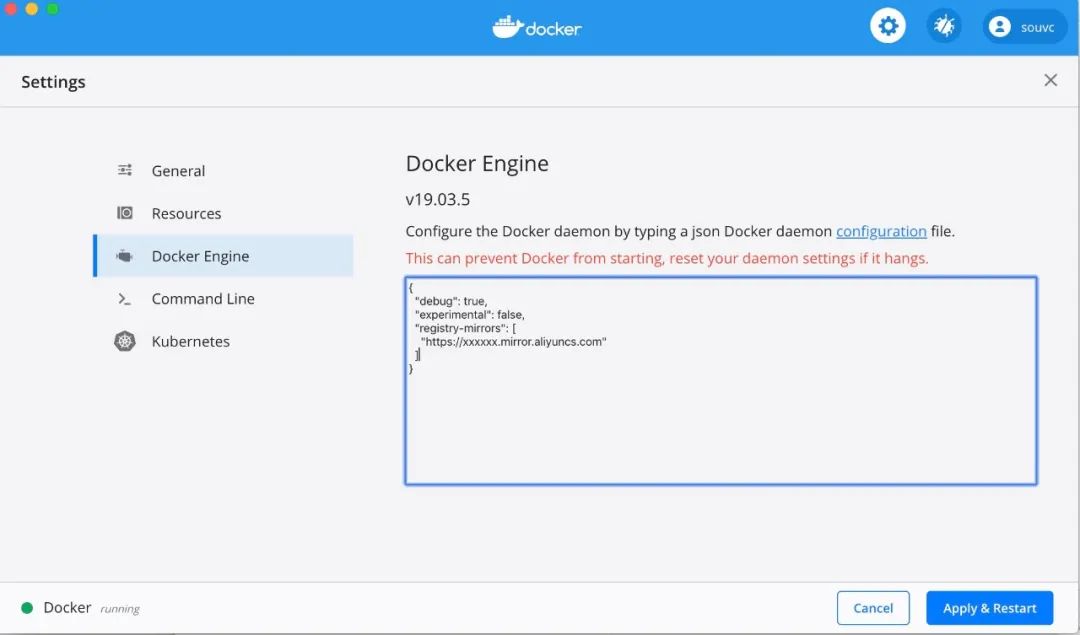
4.检验加速器是否配置成功
执行 docker info 命令,返回结果中包含以下内容,则说明配置成功。
https://你的前缀地址.mirror.aliyuncs.com/
三、使用dnmp快速搭建php开发环境
1.clone项目
$ git clone https://github.com/yeszao/dnmp.git
2.如果不是root用户,还需将当前用户加入docker用户组:
$ git clone https://github.com/yeszao/dnmp.git
3.拷贝并命名配置文件(Windows系统请用copy命令),启动:
$ cd dnmp # 进入项目目录 $ cp env.sample .env # 复制环境变量文件 $ cp docker-compose.sample.yml docker-compose.yml # 复制 docker-compose 配置文件。默认启动3个服务: # Nginx、PHP7和MySQL8。要开启更多其他服务,如Redis、 # PHP5.6、PHP5.4、MongoDB,ElasticSearch等,请删 # 除服务块前的注释 $ docker-compose up # 启动
4.在浏览器中访问:http://localhost或https://localhost(自签名HTTPS演示)就能看到效果,PHP代码在文件./www/localhost/index.php。
四、DNMP使用说明
1、切换Nginx使用的PHP版本
首先,需要启动其他版本的PHP,比如PHP5.4,那就先在docker-compose.yml文件中删除PHP5.4前面的注释,再启动PHP5.4容器。
PHP5.4启动后,打开Nginx 配置,修改fastcgi_pass的主机地址,由php改为php54,如下:
fastcgi_pass php:9000;
为:
fastcgi_pass php54:9000;
其中 php 和 php54 是docker-compose.yml文件中服务器的名称。
最后,重启 Nginx 生效。
这里两个nginx,第一个是容器名,第二个是容器中的nginx程序。
2、安装PHP扩展
PHP的很多功能都是通过扩展实现,而安装扩展是一个略费时间的过程,
所以,除PHP内置扩展外,在env.sample文件中我们仅默认安装少量扩展,
如果要安装更多扩展,请打开你的.env文件修改如下的PHP配置,
增加需要的PHP扩展:
PHP_EXTENSIONS=pdo_mysql,opcache,redis # PHP 要安装的扩展列表,英文逗号隔开 PHP54_EXTENSIONS=opcache,redis # PHP 5.4要安装的扩展列表,英文逗号隔开
然后重新build PHP镜像。
docker-compose build php
可用的扩展请看同文件的env.sample注释块说明。
3、快速安装PHP扩展
1.进入容器:
docker exec -it php /bin/sh install-php-extensions apcu
2.支持快速安装扩展列表
4、Host中使用php命令行(php-cli)
①参考bash.alias.sample示例文件,将对应 php cli 函数拷贝到主机的 ~/.bashrc文件。
②让文件起效:
source ~/.bashrc
③然后就可以在主机中执行php命令了:
~ php -v PHP 7.2.13 (cli) (built: Dec 21 2018 02:22:47) ( NTS ) Copyright (c) 1997-2018 The PHP Group Zend Engine v3.2.0, Copyright (c) 1998-2018 Zend Technologies with Zend OPcache v7.2.13, Copyright (c) 1999-2018, by Zend Technologies with Xdebug v2.6.1, Copyright (c) 2002-2018, by Derick Rethans
5、使用composer
方法1:主机中使用composer命令
①确定composer缓存的路径。比如,我的dnmp下载在~/dnmp目录,那composer的缓存路径就是~/dnmp/data/composer。
②参考bash.alias.sample示例文件,将对应 php composer 函数拷贝到主机的 ~/.bashrc文件。
这里需要注意的是,示例文件中的
~/dnmp/data/composer目录需是第一步确定的目录。
③让文件起效:
source ~/.bashrc④在主机的任何目录下就能用composer了:
cd ~/dnmp/www/
composer create-project yeszao/fastphp project --no-dev⑤(可选)第一次使用 composer 会在 ~/dnmp/data/composer 目录下生成一个config.json文件,可以在这个文件中指定国内仓库,例如:
{
"config": {},
"repositories": {
"packagist": {
"type": "composer",
"url": "https://packagist.laravel-china.org"
}
}
}方法二:容器内使用composer命令
还有另外一种方式,就是进入容器,再执行composer命令,以PHP7容器为例:
docker exec -it php /bin/sh cd /www/localhost composer update
6、如何连接MySQL和Redis服务器
这要分两种情况, 第一种情况,在PHP代码中。
// 连接MySQL
$dbh = new PDO('mysql:host=mysql;dbname=mysql', 'root', '123456');
// 连接Redis
$redis = new Redis();
$redis->connect('redis', 6379);如在thinkphp中,mysql的host地址需要由localhost或者127.0.0.1修改为:mysql
因为容器与容器是expose端口联通的,而且在同一个networks下,所以连接的host参数直接用容器名称,port参数就是容器内部的端口。更多请参考《docker-compose ports和expose的区别》。
第二种情况,在主机中通过命令行或者Navicat等工具连接。主机要连接mysql和redis的话,要求容器必须经过ports把端口映射到主机了。以 mysql 为例,docker-compose.yml文件中有这样的ports配置:3306:3306,就是主机的3306和容器的3306端口形成了映射,所以我们可以这样连接:
$ mysql -h127.0.0.1 -uroot -p123456 -P3306 $ redis-cli -h127.0.0.1
这里host参数不能用localhost是因为它默认是通过sock文件与mysql通信,而容器与主机文件系统已经隔离,所以需要通过TCP方式连接,所以需要指定IP。
五、经验总结
1、多站点配置
nginx站点配置位于services/nginx/conf.d目录下,命名格式为 www.xxx.com.conf
最简单的部署方法为复制localhost.conf到www.xxx.com.conf 修改域名及指向目录。然后重启nginx服务即可
注意:默认的localhost.conf中listen 80 default及listen 433 default 。新建站点一定要去掉default
2、开启phpmyadmin
修改docker-compose.yml,去掉phpmyadmin一段中的注释,重启服务即可
注意:默认的mysql账户为:root 123456
3、配置nginx支持PATHINFO
Nginx服务器默认不支持pathinfo, 在需要pathinfo支持的程序中(如thinkphp),则无法支持”/index.php/Home/Index/index”这种网址.
典型配置
location ~ \.php$ {
root html;
fastcgi_pass 127.0.0.1:9000;
fastcgi_index index.php;
fastcgi_param SCRIPT_FILENAME $DOCUMENT_ROOT$fastcgi_script_name;
include fastcgi_params;
}修改第1,6行,支持pathinfo
location ~ \.php(.*)$ { # 正则匹配.php后的pathinfo部分
root html;
fastcgi_pass 127.0.0.1:9000;
fastcgi_index index.php;
fastcgi_param SCRIPT_FILENAME $DOCUMENT_ROOT$fastcgi_script_name;
fastcgi_param PATH_INFO $1; # 把pathinfo部分赋给PATH_INFO变量
include fastcgi_params;
}<< 上一篇
下一篇 >>